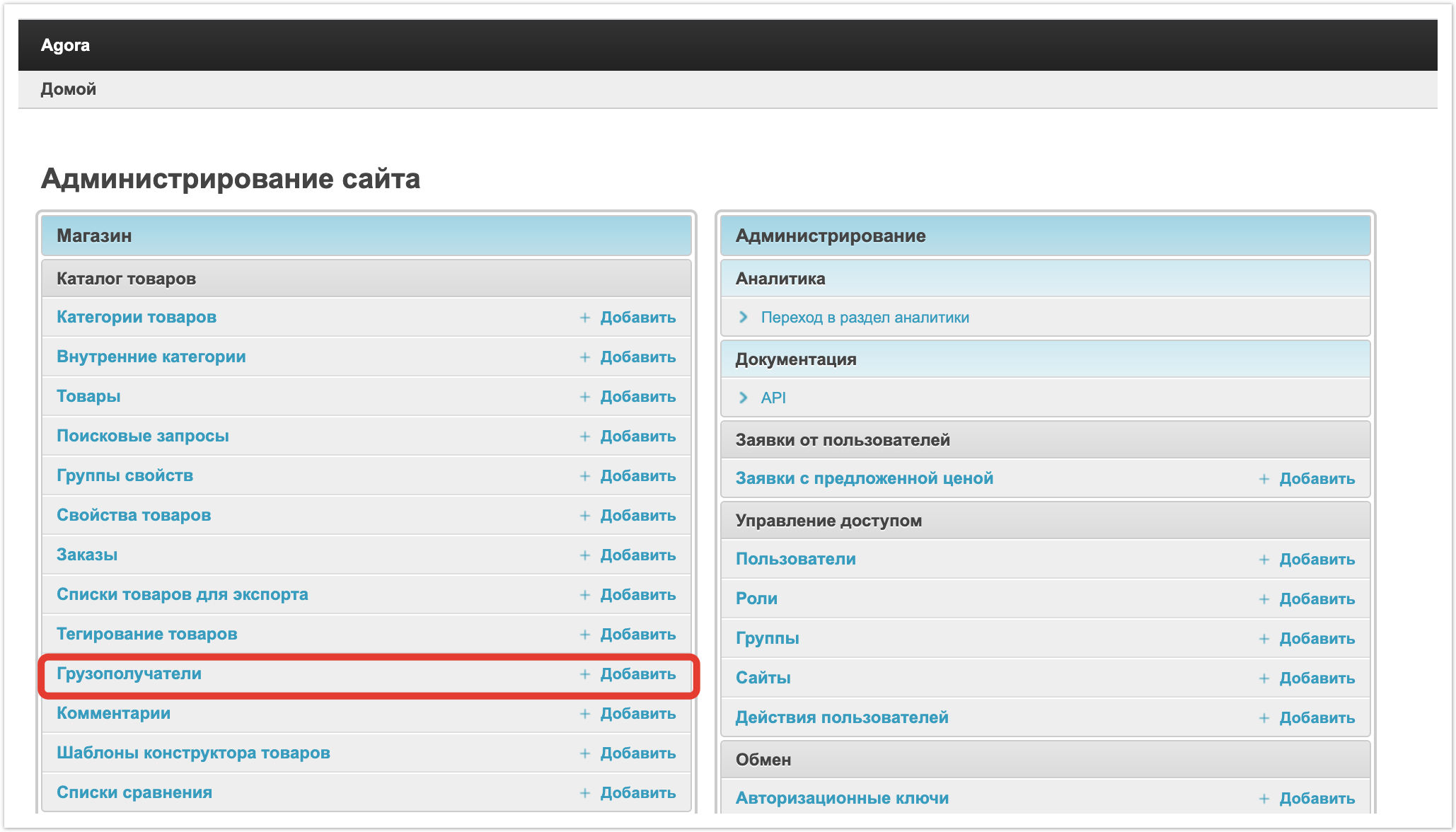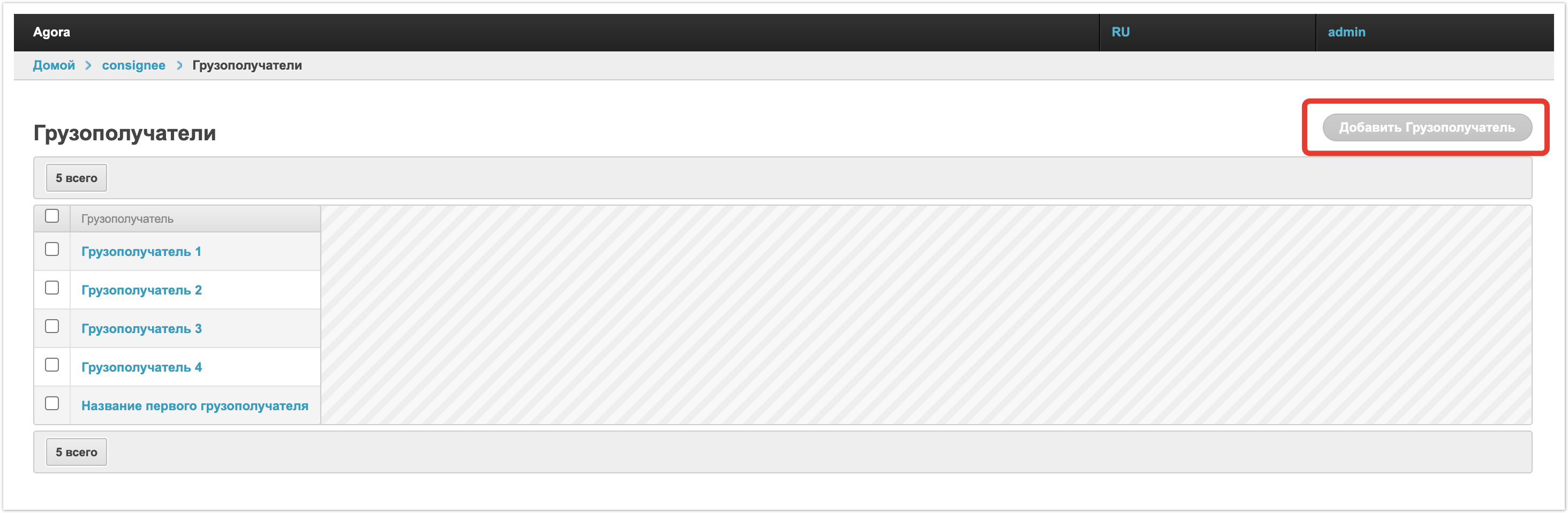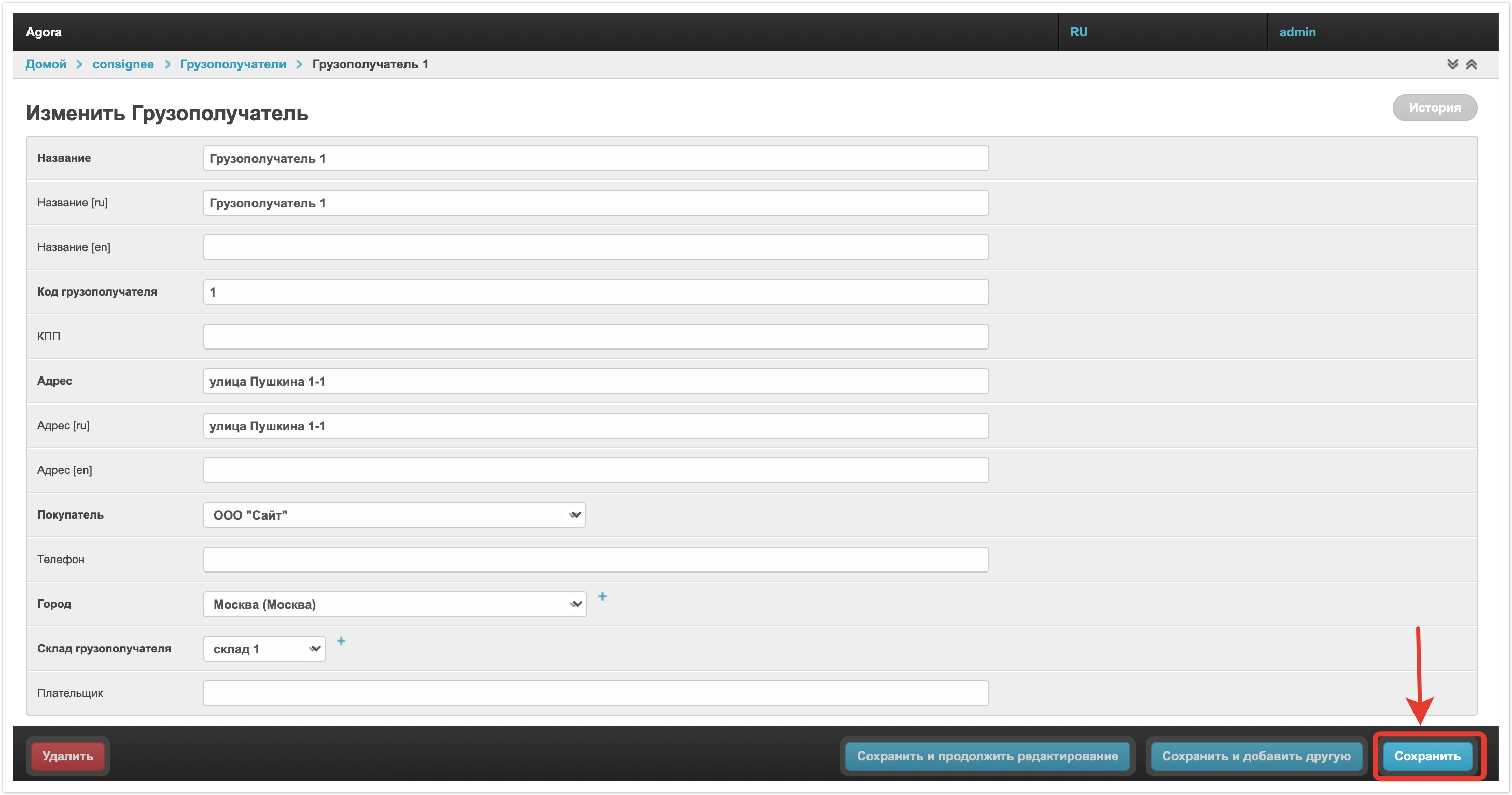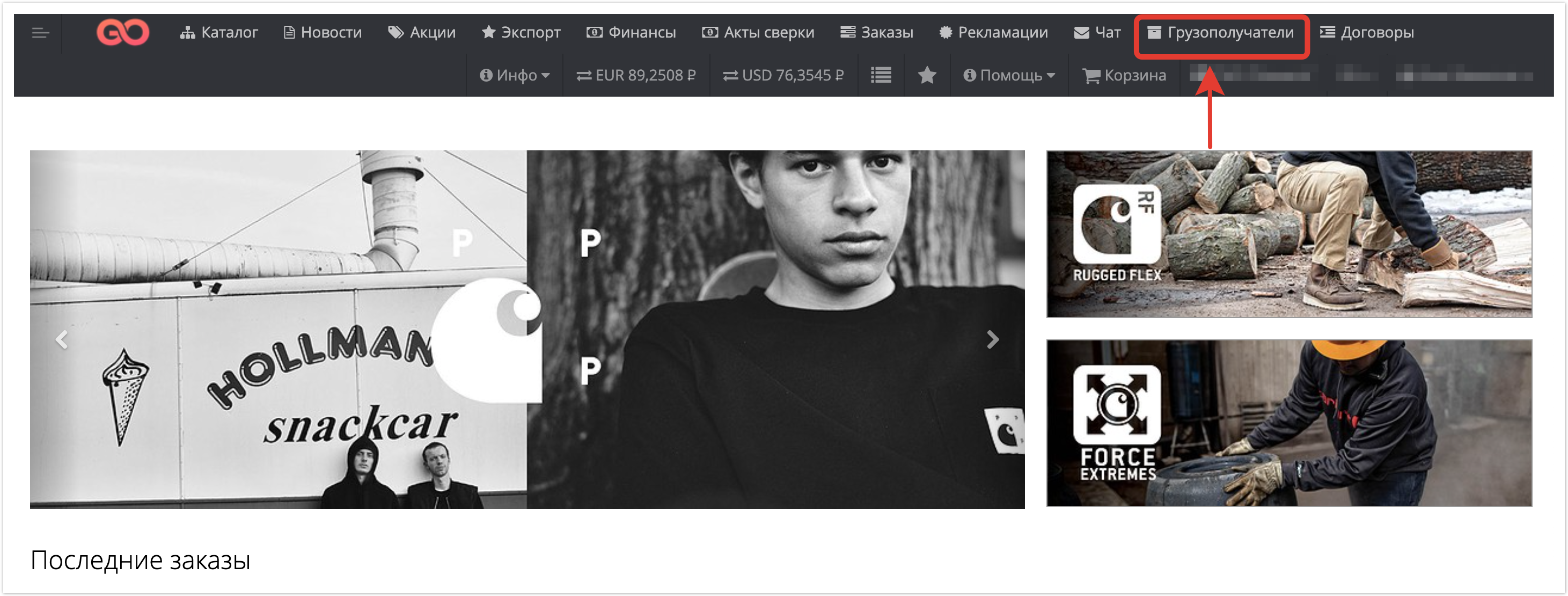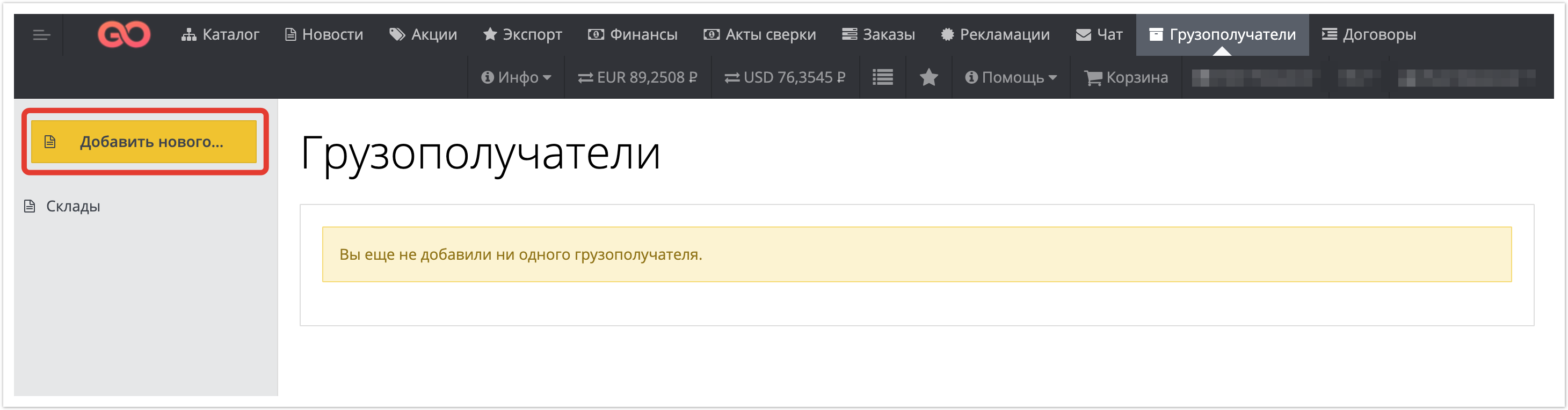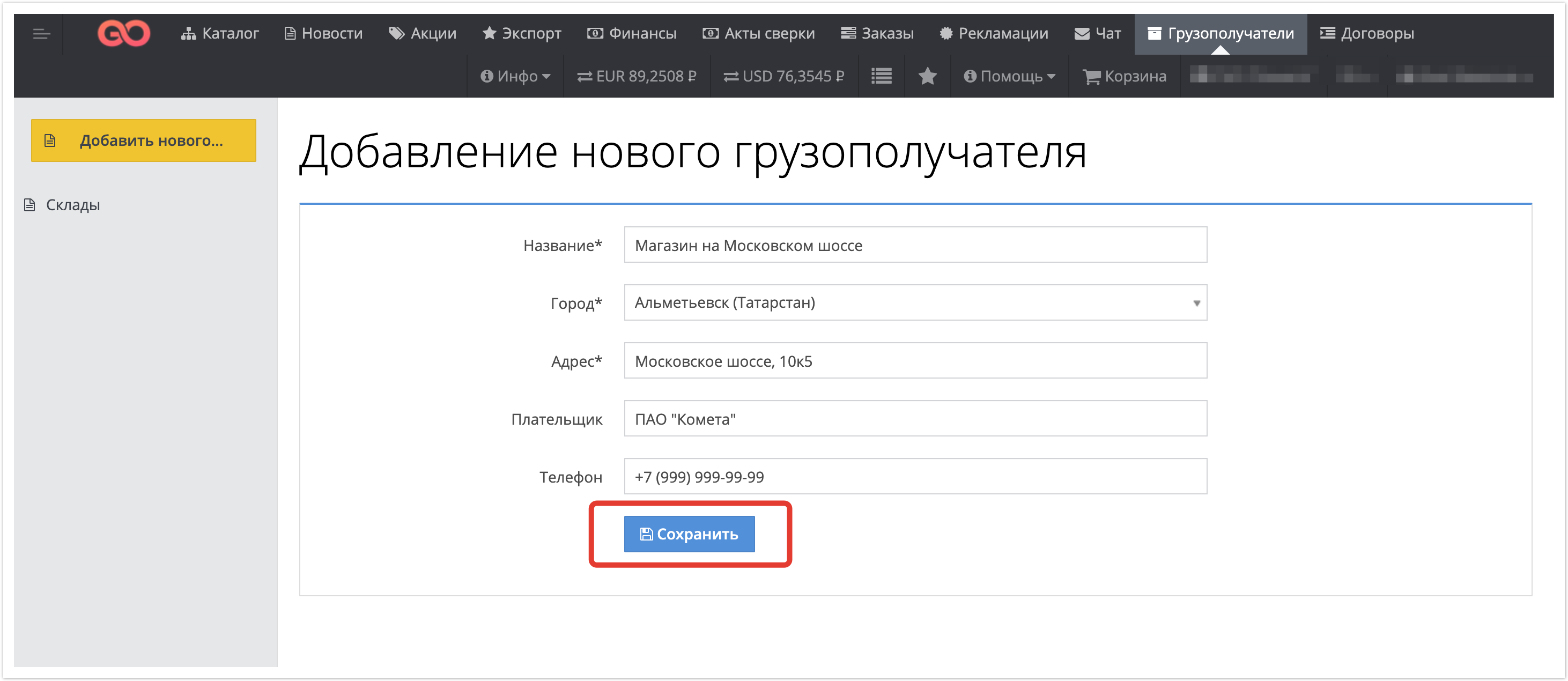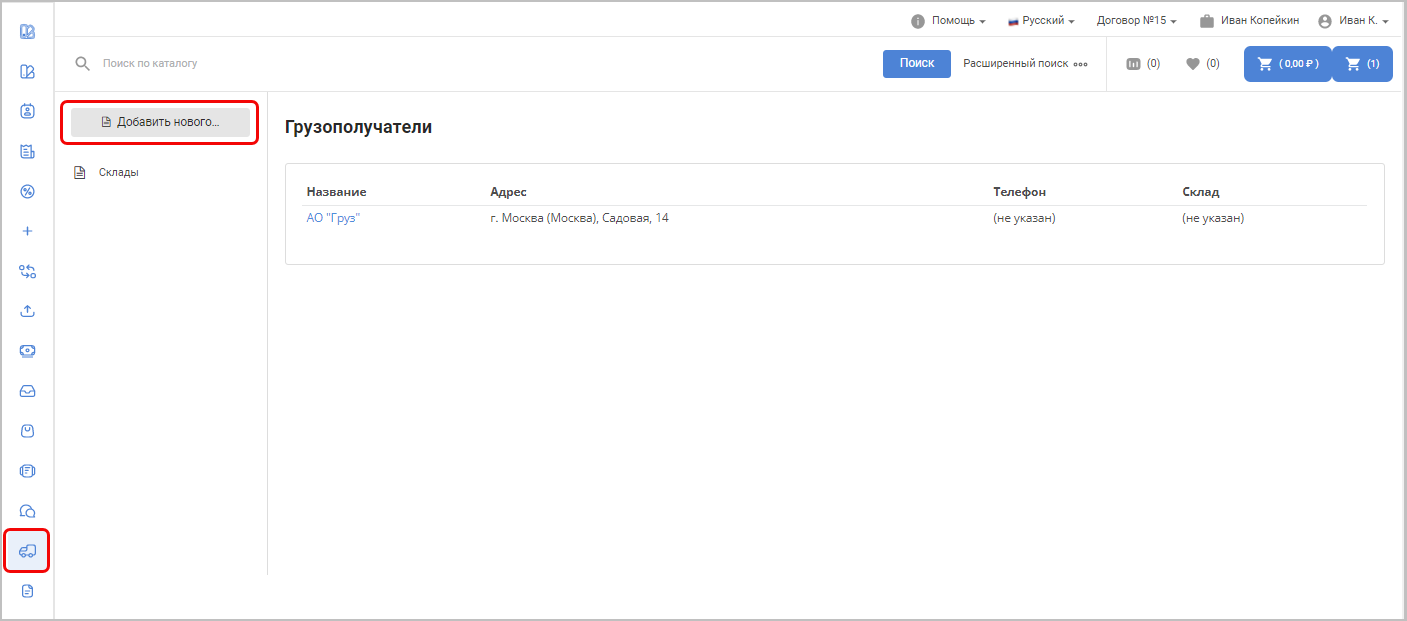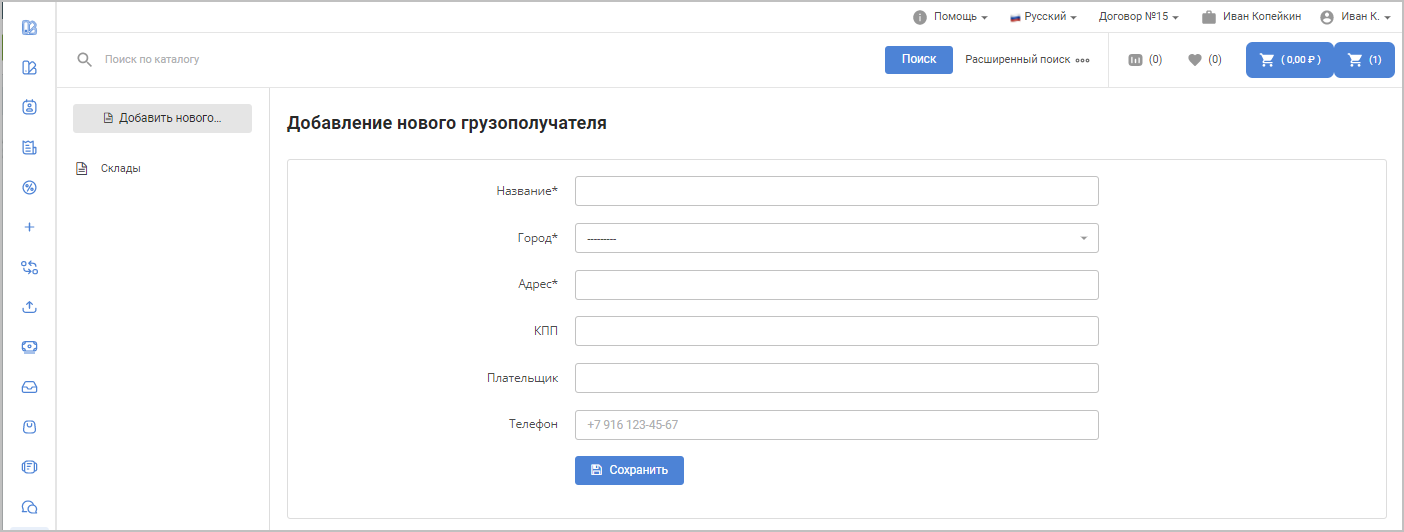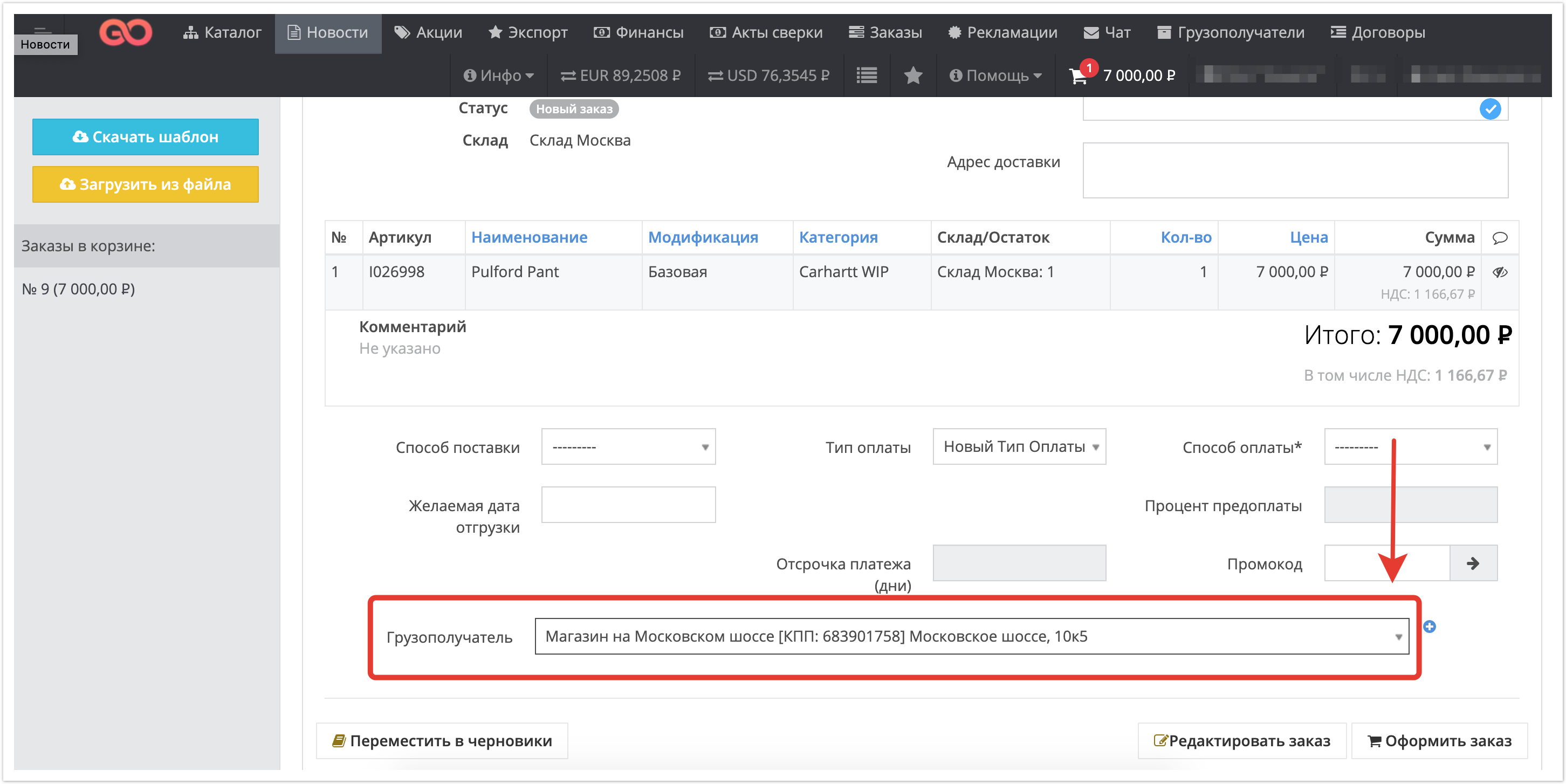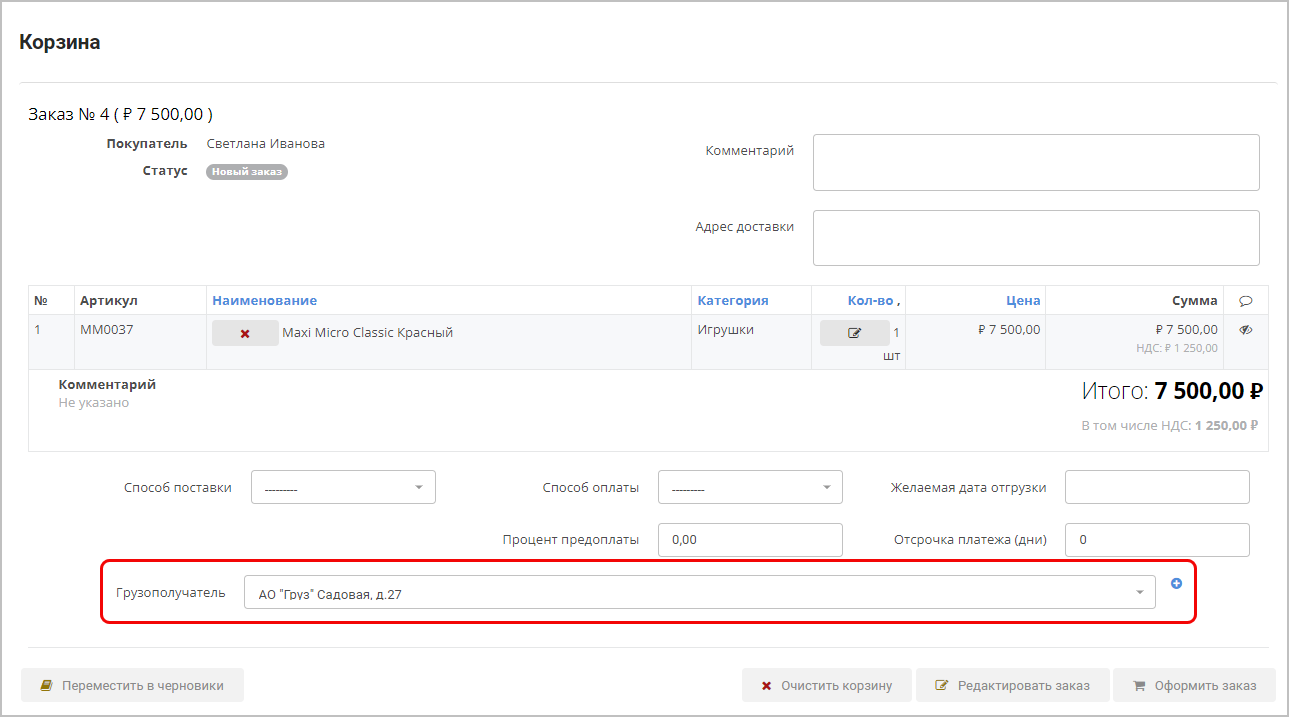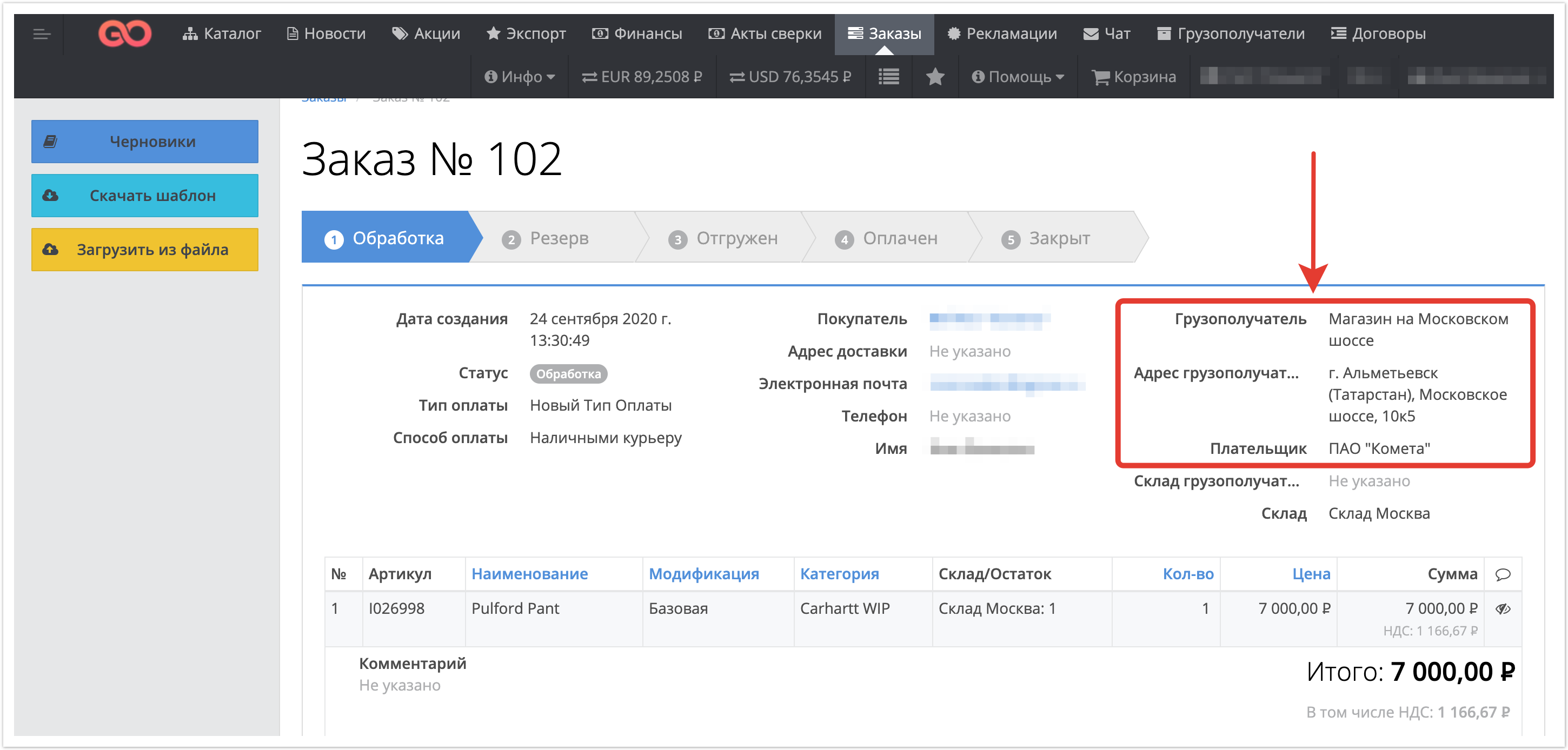| Sv translation | ||
|---|---|---|
| ||
Шаблоны с реквизитами доставки могут заводиться в административной панели или личном кабинете покупателя. Впоследствии, при оформлении заказа в личном кабинете, в разделе Грузополучатели можно выбрать ранее созданный "шаблон" с реквизитамисозданные шаблоны. Может быть актуально в случае долгосрочного сотрудничества с поставщиком.Настройка грузополучателей в административной панелиДля того чтобы создать шаблон с реквизитами, в административной панели, расположенной по адресу название_проекта.agora.ru, выберите раздел ГрузополучателиВ административной панели раздел Грузополучатели доступен в блоке Магазин - Каталог товаров: При переходе непосредственно в раздел есть возможность посмотреть все созданные на портале шаблоны грузополучателей , При переходе непосредственно в шаблон есть возможность редактировать реквизиты (название грузополучателя, адрес, телефон, склад и проч.). Чтобы внесенные изменения сохранились, обязательно необходимо нажать кнопку "Сохранить" внизу страницы: Настройка грузополучателей в личном кабинетеВ личном кабинете покупателя, расположенном по адресу название_проекта.agora.ru, работа с разделом Грузополучатели строится следующим образом: Раздел доступен в верхней части страницы наряду со всеми основными разделами личного кабинета: В этом разделе у покупателя есть возможность создать новый шаблон с реквизитами. Это можно сделать нажав на кнопку "Добавить нового...": Далее заполнить все реквизиты и нажать на кнопку "Сохранить": Применение созданных шаблонов возможно при оформлении На панели справа нажмите на значок . После открытия раздела Грузополучатели нажмите кнопку Добавить нового: Далее необходимо заполнить все реквизиты (название, город, адрес и проч.) и нажать на кнопку Сохранить: Применение созданных шаблонов при оформлении заказазаказа.Все грузополучатели покупателя будут доступны в в выпадающем списке, чтобы была возможность выбрать необходимый шаблон: В оформленном заказе также будет отображаться информация о грузополучателе: |
| Sv translation | ||
|---|---|---|
| ||
In the administrative panel, the Consignees section is available in the Shop - Product catalog section:When you go directly to the section, you can see all the templates of consignees created on the portal, or add a new consignee using the "Add Consignee" button: When you go directly to the template, you can edit the details. To save the changes made, you must click the "Save" button at the bottom of the page: In the customer's personal account, work with the Consignees section is structured as follows:
The section is available at the top of the page along with all the main sections of the personal account:In this section, the customer has the opportunity to create a new template with details. This can be done by clicking on the "Add new ..." button:Then fill in all the details and click on the "Save" button: The use of the created templates is possible when placing an order. All consignees of the customer will be available in the drop-down list to be able to select the required template: The completed order will also display information about the consignee: |